La última versión de Edge tiene una particularidad que puede despertar el interés de aquellos que quieran tener más accesible a Bing Chat, la IA generativa dopada con GPT-4 que ya se encuentra disponible desde cualquier navegador. Y es que si lo que quieres es tener la experiencia de ChatGPT directamente desde tu escritorio sigue leyendo, ya que Edge nos permitirá hacerlo independientemente de si nos encontramos en Windows 10 u 11.
La barra lateral de Edge ahora se puede acoplar a la pantalla de nuestro PC sin la necesidad de que el navegador se encuentre abierto. De esta forma, entre las múltiples aplicaciones que alberga, también tendremos acceso a Bing Chat directamente y desde cualquier lugar. En este artículo te contamos cómo activarla.
Cómo tener Bing Chat en Windows 10 y 11
Todas las novedades en cuanto a IA generativa que Microsoft está desarrollando serán compatibles únicamente con Windows 11 y con sus servicios tales como Microsoft 365. De esta forma, Windows 10 se quedará despojado de todas estas funciones a no ser que dependamos de la web o de programas de terceros.
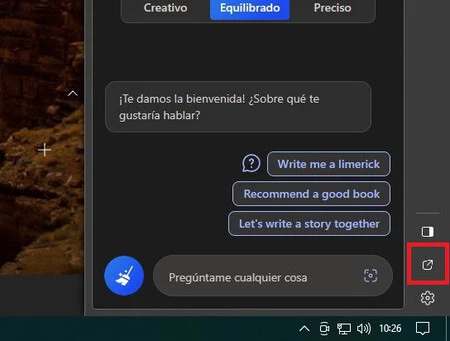
Sin embargo, existe una forma de acceder a Bing Chat desde Windows 10 y 11 sin la necesidad de tener ningún navegador abierto. Y es que la última actualización de Edge permite desanclar su barra lateral y tenerla integrada en la pantalla de nuestro ordenador.

Para hacer esto debemos actualizar Edge a la versión 116 o posterior. Una vez hecho esto, si activamos la barra lateral de Edge (para más ajustes de la barra te puedes dirigir a Configuración > Barra lateral) contaremos con una opción para desanclarla del navegador y que esté siempre fija en el sistema. Esta opción se encuentra en la parte inferior de la barra, justo antes del botón de configuración.
Cuando hayamos seleccionado la opción, las ventanas y aplicaciones se ajustarán para que la barra no impida visualizar parte de las mismas. Ésta se encontrará en el lateral derecho de nuestra pantalla, y además de Bing Chat, podremos acceder a otras aplicaciones integradas de Edge.
Si cierras Microsoft Edge, verás que la barra permanecerá abierta, por lo que si necesitas interactuar con la IA de Microsoft en cualquier momento, independientemente de si tienes Windows 10 u 11, podrás hacerlo de esta forma. Si así lo deseas, también puedes personalizar el contenido de la barra para agregar o eliminar aplicaciones.





